Google Chrome下载安装慢的系统原因分析
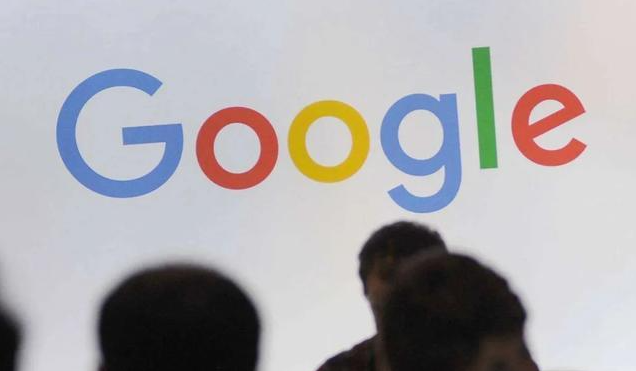
1. 硬件配置不足:
- 处理器性能低:如果电脑的CPU处理能力较弱,在下载和安装chrome浏览器时,可能无法快速处理相关的数据流和安装程序的解压、执行等操作,导致下载和安装速度缓慢。特别是在同时运行其他多个程序或进程时,CPU资源会被进一步分散,使得Chrome的下载和安装更加耗时。
- 内存容量小:内存是系统运行程序的临时存储空间。当内存容量不足时,系统可能会频繁使用虚拟内存,这将大大降低数据的读写速度,进而影响Chrome浏览器的下载和安装速度。此外,内存不足还可能导致系统在运行过程中出现卡顿现象,进一步加剧下载和安装的延迟。
- 硬盘读写速度慢:传统的机械硬盘相比固态硬盘,读写速度较慢。在下载Chrome浏览器时,数据需要写入硬盘,如果硬盘的读写速度跟不上,就会导致下载进度缓慢。同样,在安装过程中,安装程序需要从硬盘读取数据并进行解压等操作,硬盘读写速度慢也会延长安装时间。
2. 系统资源占用过高:
- 后台程序过多:许多软件在安装后会自动在后台运行,这些后台程序会占用一定的系统资源,如CPU、内存和网络带宽等。当下载和安装Chrome浏览器时,这些后台程序可能会与Chrome的下载和安装过程竞争系统资源,导致速度变慢。例如,一些自动更新程序、云存储同步程序等,可能会在后台默默运行并占用网络带宽,影响Chrome的下载速度。
- 系统服务过多:Windows系统本身会运行许多服务,这些服务在某些情况下可能会对系统性能产生影响。例如,系统的打印服务、远程协助服务等,如果不需要可以将其关闭,以释放系统资源,提高Chrome的下载和安装速度。
3. 网络设置不合理:
- DNS解析问题:DNS(域名系统)负责将网址解析为IP地址。如果DNS服务器响应速度慢或者解析出错,可能会导致Chrome浏览器在下载和安装过程中花费大量时间在域名解析上,从而影响整体速度。可以通过更改DNS服务器为公共DNS服务,如谷歌的DNS(主DNS为8.8.8.8,副DNS为8.8.4.4)或国内的阿里云DNS(主DNS为223.5.5.5,副DNS为223.6.6.6)等,来提高DNS解析速度。
- 网络连接限制:有些网络环境可能对下载速度进行了限制,例如局域网中的路由器设置了下载带宽限制,或者网络运营商对特定时间段或特定类型的流量进行了限速。这种情况下,Chrome浏览器的下载和安装速度也会受到影响。可以尝试在其他网络环境下进行下载和安装,或者联系网络管理员调整网络设置。
4. 系统文件碎片过多:
- 在使用电脑的过程中,由于频繁的文件创建、删除和修改等操作,可能会导致硬盘上的文件碎片增多。文件碎片会降低硬盘的读写效率,因为磁头需要在不同的位置读取和写入文件的各个片段。当下载和安装Chrome浏览器时,涉及到大量的文件读写操作,文件碎片过多会导致这个过程变得缓慢。可以使用系统自带的磁盘碎片整理工具对硬盘进行碎片整理,以提高硬盘的读写速度,进而加快Chrome的下载和安装速度。
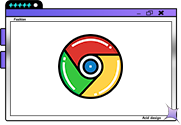
谷歌浏览器如何打印网页
谷歌浏览器如何打印网页?下面小编带来谷歌浏览器快速打印网页新手教程,快来一起阅读吧。
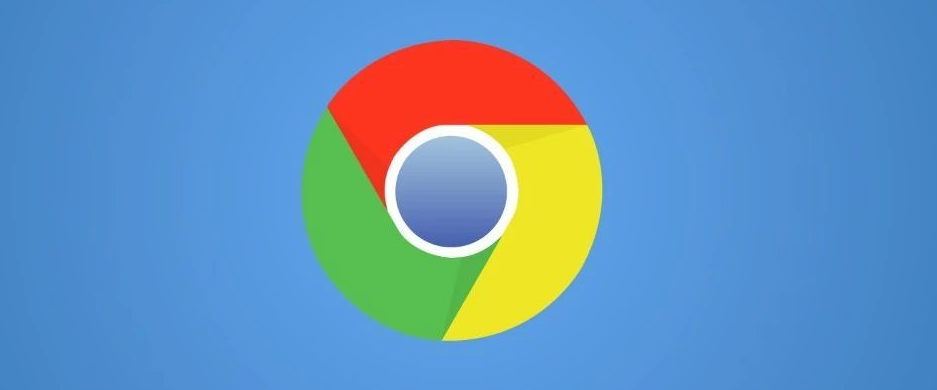
在google Chrome中启用跨设备同步功能提升使用体验
启用Google Chrome的跨设备同步功能,实现书签、密码等数据的无缝同步,提升在不同设备间的使用体验。

Chrome浏览器的JavaScript异步加载方案解析
通过JavaScript异步加载技术,Chrome浏览器优化了页面的加载速度,避免了阻塞,确保了更流畅的用户体验。
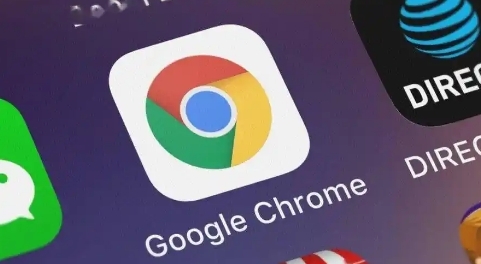
Chrome浏览器如何开启屏幕截图工具直接截取网页
提供在Chrome浏览器中开启屏幕截图工具的步骤,帮助用户直接截取网页内容,简便快速,方便保存和分享重要信息。

怎么在手机端使用谷歌浏览器增强隐私保护
本篇文章给大家带来Chrome手机版开启隐私保护措施方法,有需要的朋友快来看看吧。
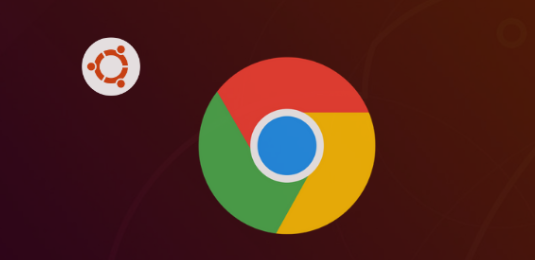
Chrome浏览器下载后如何配置插件自动更新功能
配置Chrome浏览器的插件自动更新功能,确保插件始终保持最新版本,避免安全风险。

如何更新Google Chrome到2020最新版本?
Google chrome是一款快速、安全且免费的网络浏览器,能很好地满足新型网站对浏览器的要求。Google Chrome的特点是简洁、快速。

谷歌浏览器怎么下载_怎么检查自己下载的谷歌浏览器版本?
你会下载谷歌浏览器吗?你知道你电脑中的谷歌浏览器是什么版本嘛?现在就让小编来教你如何轻松下载谷歌浏览器并查看自己的谷歌浏览器是什么版本吧!

centos7怎么安装google浏览器?<安装方法>
Chrome谷歌浏览器是目前使用人数、好评都比较高的一款浏览器了、深受用户的喜爱,追求的是全方位的快速体验。

如何在谷歌浏览器中设置自动填写密码
如何在谷歌浏览器中设置自动填写密码?以下就是关于谷歌浏览器设置自动填写密码的图文教程详解,感兴趣的朋友们不要错过了。

谷歌chrome浏览器网页版怎么下载?<安装教程>
就浏览器而言,相信大家都用过,也相信谷歌Chrome,这是一款在全球都非常流行的浏览器。用户使用这款浏览器可以体验到极速流畅的浏览体验。

如何下载安装Google chrome-谷歌浏览器便携版安装教程
Google chrome是一款快速、安全且免费的网络浏览器,能很好地满足新型网站对浏览器的要求。Google Chrome的特点是简洁、快速。

该怎么修复崩溃或无法打开的 Chrome?
你知道谷歌浏览器吗,你了解谷歌浏览器吗?你有没有想使用谷歌浏览器却遇到谷歌浏览器崩溃打不开的问题,来和小编一起了解xxxxx的具体步骤,大家可以学习一下。

谷歌浏览器怎么导入书签?谷歌浏览器书签导入方法
本网站提供谷歌官网正版谷歌浏览器【google chrome】下载安装包,软件经过安全检测,无捆绑,无广告,操作简单方便。

如何在谷歌浏览器的标签中搜索?
Google Chrome 是适用于 PC 和 Android 的最佳浏览器之一。简洁干净的界面加载了广泛的功能,使其深受用户的喜爱。我认为没有必要讨论 Google Chrome 浏览器,因为我们大多数人在上网时都会使用它。浏览器中选项卡的易用性是最重要的。

如何在Windows 11中设置Chrome隐身上下文菜单快捷方式?
如果您需要快速进入私密状态,以下是在 Windows 11 的上下文菜单中添加 Chrome 隐身快捷方式的方法。

在Windows上清除Chrome的缓存和历史记录
要在Windows上清除Chrome的缓存和历史记录,请按照以下步骤操作。

如何在Google Chrome 中直接观看 Sling TV?
Sling TV为 Google 的 Chrome 网络浏览器推出了浏览器内播放器。这意味着您现在可以直接在 Chrome 中观看直播和点播电视,而无需下载应用程序或插件





